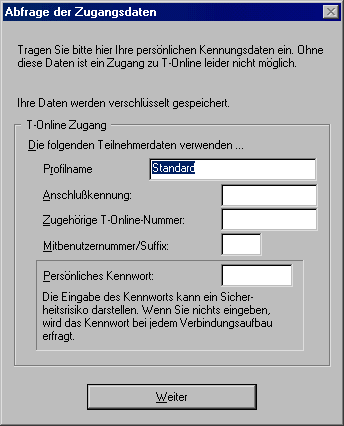
S. auch: Telekom - DFÜ - Verbindung einrichten
Die Installation verläuft mit den üblichen Rückfragen nach
persönlichen Präferenzen und Auswahl der zusätzlichen Software
glatt bis zu dem Zeitpunkt, wo die T-Online - CD ausgeworfen
und die Windows - CD verlangt wird.
Computer schließen und neu starten. Unmittelbar nach dem Neustart erscheint
ein Dialogfeld, in das die Zugangsdaten eingeben werden müssen, die
einem nach Vertragsabschluß von T-Online zugeschickt werden.
Ohne diese ist die Verbindung zu T-Online nicht möglich.
Zu den Zugangsdaten gehören im einzelnen:
- Die Anschlußkennung
- Die dazugehörige T-Online Nummer
- Mitbenutzernummer / Suffix ( im Allgemeinen "0001" für den Hauptkunden )
- Das persönliche Kennwort
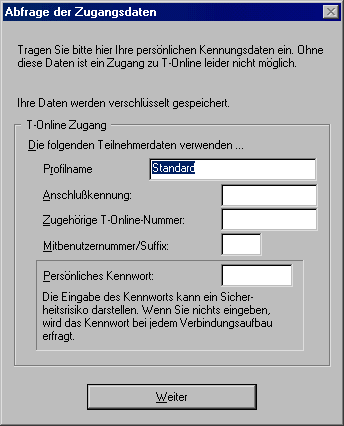
Es wird dringend empfohlen:
Dieses und Anderes erfolgt über das T-Online
3.0 StartCenter, das jetzt beim Doppelklick auf das T -
Online Icon auf dem Desktop erscheint; dazu gehört insbesondere die
Einrichtung weiterer Mitbenutzer und deren Profile.
Hier die Menüleiste des StartCenter, noch ohne Profile:
![]()
Mitbenutzer mit eigenen E - mail - Konten lassen sich
unter T-Online 3.0 problemlos einrichten.
Über den Button Administration im T-Online
StartCenter werden eine Reihe administrativer Funktionen jeweils
über eine bestimmte Webseite im T-Online - Servicebereich
aufgerufen, darunter
- das Kennwort ändern ( am besten gleich, es wird im folgenden immer wieder abgefragt )
- eine eMail - Adresse ( Alias ) einrichten, auch das sollte sinnvollerweise unmittelbar nach der Einrichtung von T-Online geschehen
- die Mitbenutzerverwaltung
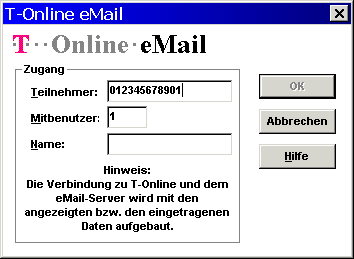
Hier jeweils die eingerichteten Mitbenutzer - Nummern
0002 - 0XXX und beim ersten Mal einen vollen Namen eingeben.
Dieser wird in Zukunft im e - mail - Bereich vorgegeben.
Um jedoch diese Mitbenutzer einzeln aufrufen zu können, muß für jeden ein eine eigenes Profil eingerichtet werden ( die Profile stehen später unter Einstellungen / Zugangsdaten zur Verfügung ).
Unter einem Profil werden alle aktuellen Zugangsdaten zusammengefaßt.
Die Profile sollen es auch erlauben, zwei verschiedene Personen mit
unterschiedlichen Zugangsdaten einen PC benutzen zu lassen.
Ein neues Profil wird durch Anklicken der Schaltfläche Neues Profil
angelegt. Es erscheint ein kleines Dialogfeld, in das der ausgewählte
Namen des neuen Profils eingetippt wird.
Nach Bestätigen mit OK wird das neue Profil angelegt. Es steht
nun wahlweise über die Auswahlliste ProfilName oder über
das Menü Profile in der Menüleiste des StartCenter
zur Verfügung, das nur dann erscheint, wenn mehrere Profile angelegt
wurden:
Ein neu angelegtes Profil enthält zunächst keine Zugangsdaten.
Diese werden jetzt im Dialogfeld Zugangsoptionen durch Auswahl des
Profils aus der Auswahlliste Profilname festgelegt:
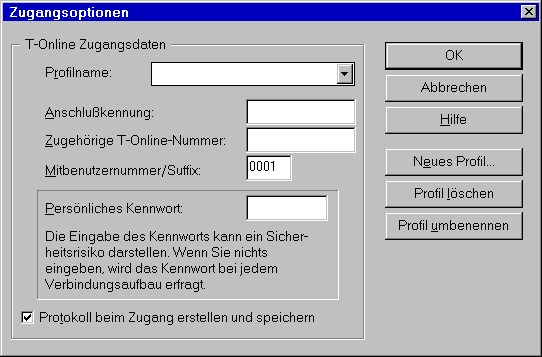
Normalerweise werden die Zugangsdaten während der Konfiguration eingegeben. Über das Menükommando Einstellungen / Zugangsdaten kann dies aber auch jederzeit nachträglich durchgeführt werden.
Über das Menükommando Einstellungen / Optionen
werden eine Reihe von Einstellungen vorgenommen. Im einzelnen handelt es
sich um:
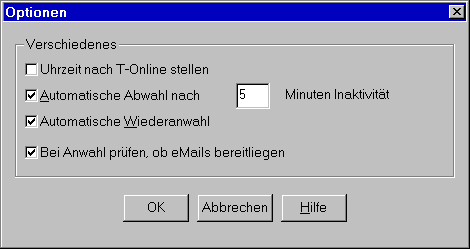
Hier sollte zumindest die automatische Abwahl möglichst kurz eingestellt
werden. Aktiviert man dazu die automatische Wiederanwahl, so wird man vorher
gefragt, ob dieses geschehen soll.
( JH 2001 // Texte und Bilder teilweise der CD des
Internet
Magazin![]() 3/2001
entnommen )
3/2001
entnommen )
Aktualisiert 02/2001
Neu 2006: Faxen mit T-Online per e-mail
| Von
FreeFind Inhaltsverzeichnis |